So aktivieren Sie Plug-in-Plugins in jedem Webbrowser

Die meisten Webbrowser laden Flash- und andere Plug-in-Inhalte, sobald Sie eine Webseite öffnen. Aktivieren Sie "Click-to-Play" -Plug-Ins und Ihr Browser lädt stattdessen ein Platzhalterbild - klicken Sie darauf, um den Inhalt herunterzuladen und anzuzeigen.
Mit Click-to-Play können Sie die Download-Bandbreite einsparen und die Seitenladezeiten verbessern , reduzieren Sie die CPU-Auslastung und verlängern Sie die Akkulaufzeit Ihres Laptops. Diese Funktion wurde mit Flashblock für Firefox populär und ist jetzt in modernen Browsern integriert.
Google Chrome
Google Chrome verfügt über eine integrierte Click-to-Play-Funktion, die für alle Plug-Ins, einschließlich Flash, funktioniert. Um es zu aktivieren, klicken Sie auf die Menüschaltfläche von Chrome und wählen Sie Einstellungen, um die Seite Einstellungen zu öffnen. Klicken Sie auf Erweiterte Einstellungen anzeigen, klicken Sie unter Datenschutz auf Inhaltseinstellungen, scrollen Sie nach unten zu Plug-Ins und wählen Sie Zum Abspielen klicken.
Wenn Sie eine neuere Version von Google Chrome verwenden, wird die Einstellung "Lassen Sie mich wählen, wann rufe den Plugin-Inhalt auf "stattdessen.
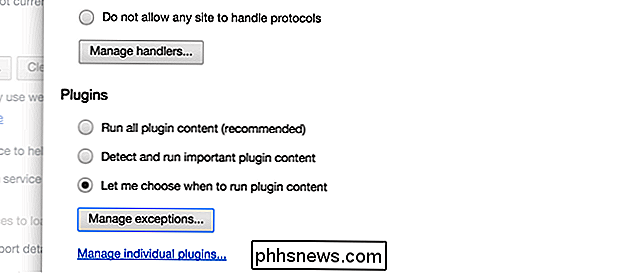
WICHTIG!
Stelle sicher, dass du den Ausnahmen verwalten-Button im obigen Screenshot anklickst, da dies die Einstellung außer Kraft setzt.
Für Chrome musst du außerdem über Folgendes gehen: Plugins (geben Sie das wortwörtlich in die Adressleiste ein und drücken Enter) und stellen Sie sicher, dass "Immer ausführen" nicht aktiviert ist, was die Click-to-Play-Einstellung außer Kraft setzt.
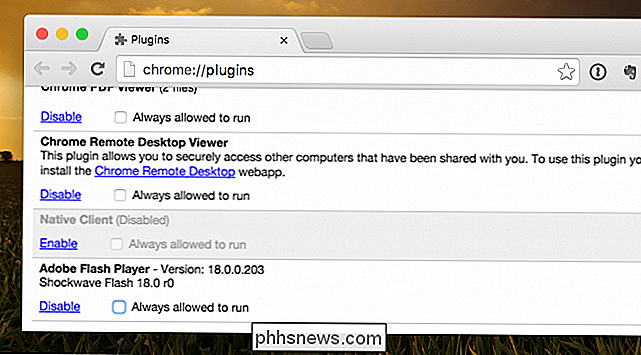
Natürlich sollten Sie nur klicken die Schaltfläche Deaktivieren, um sicherzustellen, dass Flash tot ist.
Mozilla Firefox
Sie können festlegen, dass Firefox Click to Play erfordert, indem Sie in Extras -> Addons -> Plugins navigieren und das Dropdown-Menü zu Ask to Activate ändern. Dies sollte im Allgemeinen funktionieren, aber es besteht die Möglichkeit, dass ein Update die Einstellung umkehrt.
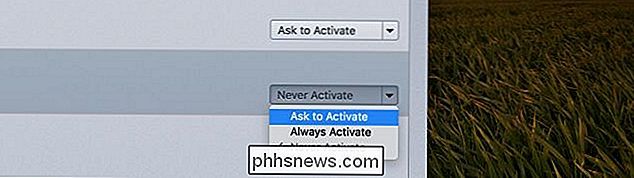
VERWANDT: So ändern Sie die ausgeblendeten erweiterten Einstellungen in jedem Browser
Alternativ können Sie Flashblock verwenden, der Flash und mehr komplett austricksen wird und Sie müssen sich keine Sorgen machen.
Mozilla Firefox verwendet standardmäßig Click-to-Play für die meisten Plug-in-Inhalte, lädt aber weiterhin Flash-Inhalte. Es gibt eine plugins.click_to_play Einstellung in Firefox's versteckter about: config Seite, aber es ist standardmäßig aktiviert. Wir können keine Möglichkeit finden, Click-to-Play für Flash in Firefox zu aktivieren - Mozilla hat eine Entscheidung getroffen, dass alle Flash-Inhalte ihre Click-to-Play-Funktion umgehen. Möglicherweise gibt es eine Möglichkeit, dies zu überschreiben, aber wir finden es nicht.
Anstatt eine in Mozilla Firefox integrierte Option zu verwenden, können Sie die Flashblock-Erweiterung installieren.
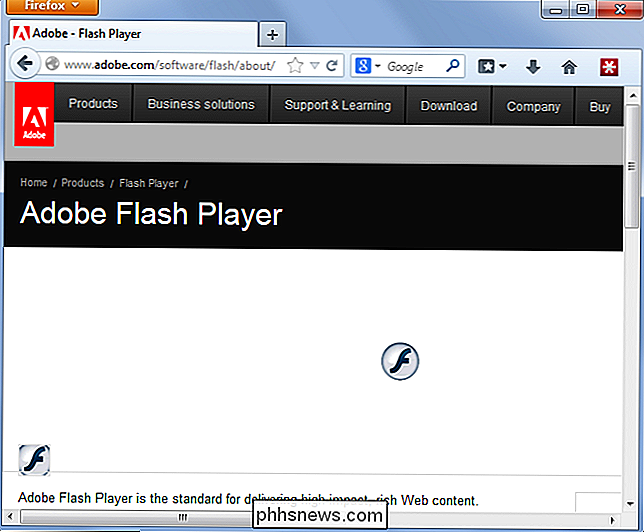
Internet Explorer
VERWANDT: So können Sie installierte Plug-Ins in einem beliebigen Browser anzeigen und deaktivieren
Der Internet Explorer kann Sie fragen, bevor Plug-in-Inhalte geladen werden. Diese Option ist jedoch auf dem Add-ons-Bildschirm gut versteckt. Um darauf zuzugreifen, klicken Sie auf das Zahnradsymbol in der Symbolleiste des Internet Explorers und wählen Sie Add-Ons verwalten.
Wählen Sie Symbolleisten und Erweiterungen hier, klicken Sie auf das Feld Anzeigen, und wählen Sie Alle Add-Ons. Suchen Sie das Shockwave Flash-Objekt-Plug-in unter Adobe Systems Incorporated, klicken Sie mit der rechten Maustaste darauf und wählen Sie Weitere Informationen.
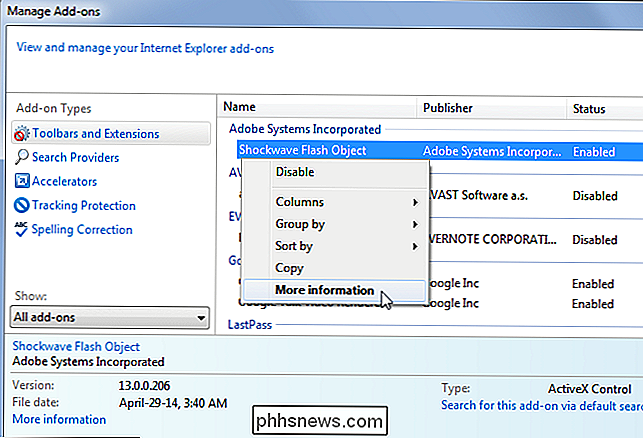
Klicken Sie auf die Schaltfläche Alle Websites entfernen und Flash wird nicht automatisch auf einer von Ihnen besuchten Website geladen Wenn Sie eine Website mit Flash-Inhalt besuchen, werden Sie gefragt, ob Sie den Inhalt ausführen möchten. Wiederholen Sie diesen Vorgang für andere Plug-Ins, wenn Sie verhindern möchten, dass sie automatisch geladen werden.
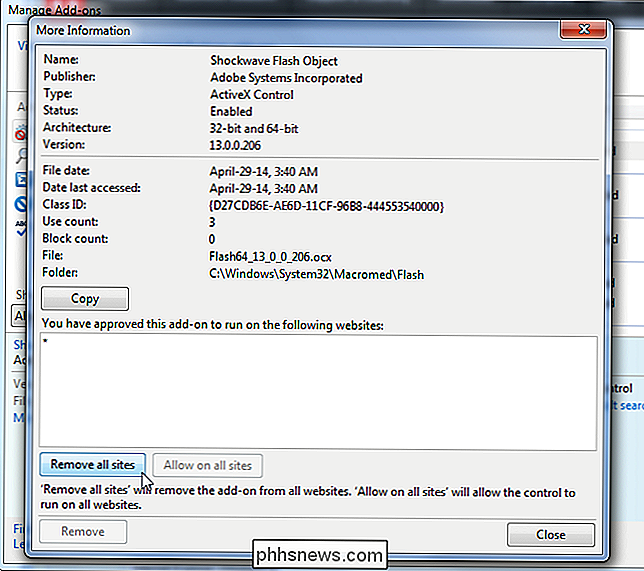
Opera
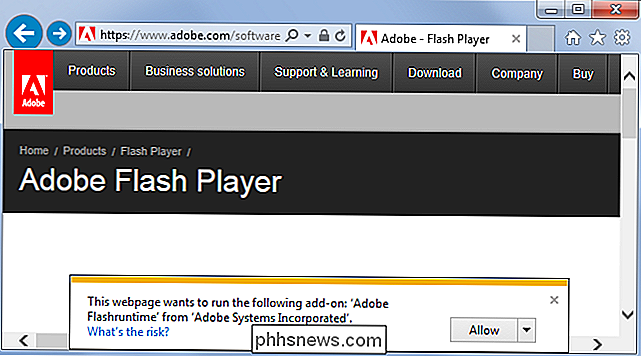
Diese Einstellung ist auch in Opera verfügbar, was nicht verwunderlich ist, wenn Opera nun auf Chrome basiert. Um es zu aktivieren, klicken Sie auf die Schaltfläche Opera, wählen Sie Einstellungen und dann auf der Seite Einstellungen die Option Websites. Aktivieren Sie die Option Click to play unter Plug-ins.
Safari

Safari unter Mac OS X bietet auch die Möglichkeit, Click-to-Play für Plug-Ins zu aktivieren. Diese Einstellung kann für jedes installierte Plug-In individuell angepasst werden. Um diese Einstellungen zu ändern, öffnen Sie Safari, klicken Sie auf das Safari-Menü und wählen Sie Einstellungen. Klicken Sie auf das Sicherheitssymbol und dann rechts neben Internet-Plugins auf Websiteeinstellungen verwalten.
Wählen Sie ein Plug-In, klicken Sie auf das Feld Beim Besuch anderer Websites und wählen Sie Ask.
Wenn eine Website nicht funktioniert ...
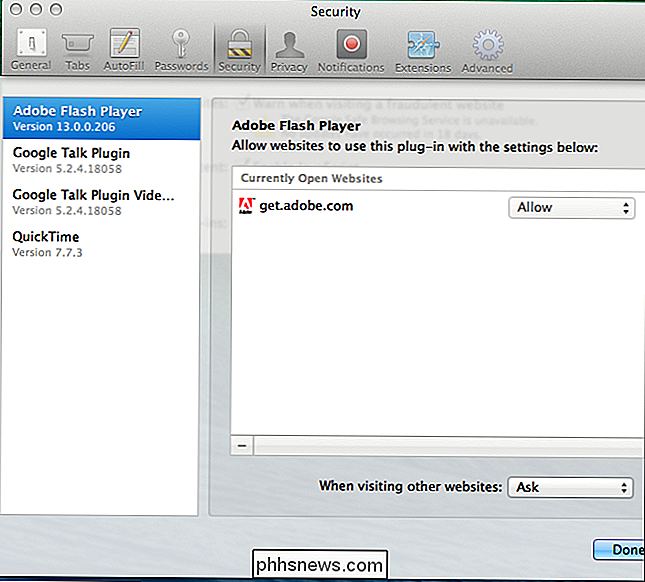
Seien Sie vorsichtig, wenn Sie Click-to-Play-Plugins verwenden. Einige Websites laden Flash-Inhalte im Hintergrund. Für diese Websites ist möglicherweise Flash-Inhalt erforderlich, damit sie ordnungsgemäß funktionieren. Möglicherweise wird das Platzhalterbild jedoch nicht angezeigt. Wenn Sie beispielsweise eine Website besuchen, die Musik abspielt und auf eine Wiedergabetaste klickt, wird die Musik möglicherweise nicht wiedergegeben, da die Website Flash nicht im Hintergrund laden kann.
In diesen Fällen müssen Sie in der Regel auf das Symbol in der Adressleiste Ihres Browsers klicken, um zu erfahren, dass Plug-in-Inhalte blockiert wurden. Sie können Plug-in-Inhalte auf der aktuellen Seite von hier aus aktivieren.
Browser verfügen außerdem über Optionen, Plug-in-Inhalte für bestimmte Websites automatisch zu aktivieren. Sie können beispielsweise einer Video-Streaming-Website wie YouTube oder Netflix erlauben, Plug-Ins immer zu laden, ohne Sie zu fragen.
Die Aktivierung von Click-to-Play-Plug-Ins kann Ihnen sogar helfen, da so viele Angriffe ausgenutzt werden Fehler in unsicheren Plug-Ins. Sie sollten sich jedoch nicht auf Click-to-Play für die Sicherheit verlassen. Stellen Sie sich erhöhte Sicherheit als mögliche Bonusfunktion vor und folgen Sie den üblichen Online-Sicherheitsvorkehrungen.
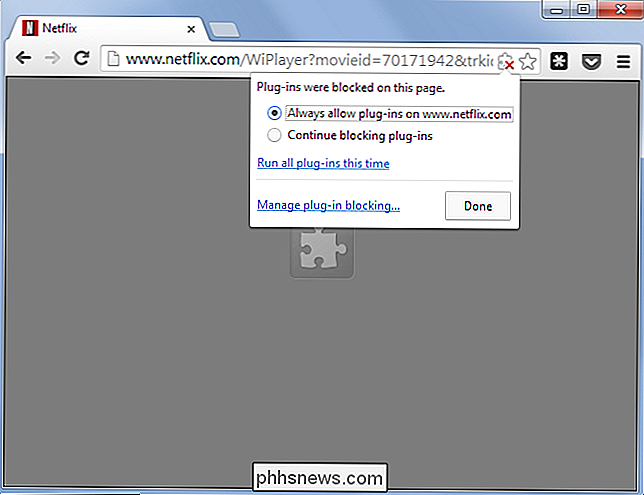

So können Sie die Rechtschreibprüfung auf das Hauptwörterbuch beschränken Nur in Word
Mit Word können Sie benutzerdefinierte Wörterbücher hinzufügen, die bei der Rechtschreibprüfung verwendet werden. Wenn Sie die Rechtschreibprüfung ausführen oder wenn Word während der Eingabe automatisch die Rechtschreibung überprüft, werden die Wörter in Ihrem Dokument mit dem Hauptwörterbuch und den eventuell hinzugefügten benutzerdefinierten Wörterbüchern verglichen.

Die Einstellungsebene "Kurven" ist eines der wichtigsten Werkzeuge in Photoshop. Dies ist der beste Weg, um die Helligkeit und den Kontrast Ihrer Bilder anzupassen. Wenn Sie mit Photoshop gute Ergebnisse erzielen möchten, müssen Sie Kurven beherrschen. Wenn Sie mit den Anpassungsebenen nicht vertraut sind, sollten Sie sich vor dem Lesen dieses Artikels informieren.



